6 nove funkcije v App X Mountain Lion "Predogled"
V naši obsežni pregled Gorskega leva, zadnji obrok za OS X, na kratko smo pregledali nove funkcije, ki so bile dodane zalogam. Skoraj nekaj dodatkov za skoraj vse aplikacije in številne spremembe, kot sta dodajanje gumba Share in integracija iClouda, so tiste, ki jih boste videli v celotnem operacijskem sistemu. Medtem ko si nekatere aplikacije zaslužijo več pozornosti kot druge, menimo, da bi lahko Preview, ki je eden izmed najpogosteje uporabljenih zalog, storil z boljšimi podrobnostmi. Ugotovili smo, da ima Preview 6 pomembnih funkcij, ki smo jih lahko omenili, ne pa jih razpravljali prej. Novica, da vam Preview zdaj omogoča izpolnjevanje obrazcev PDF, je hitro potovala in je morda zdaj ena izmed bolj znanih lastnosti Mountain Loin-a; vendar je bil predogled zaprt tudi s temi petimi triki. Za lažjo uporabo datotek lahko zdaj preimenujete datoteke iz naslovni vrstici. Zaradi miru lahko zdaj obnovite starejše različice datotek, vstavite strani ali slike v dokument iz fotoaparata ali optičnega bralnika, pripisujte slike ali datoteke z več oblikami, kot so ovali in izhodi, in končno shranite datoteke neposredno v iCloud.
Preimenujte datoteko
Možnost preimenovanja se prikaže, ko miško potegnete miško nad naslovno vrstico. Ko to storite, se prikaže majhen trikotnik, kliknite ga in spustni meni, ki ga v Lionu ni bilo, se odpre z več možnostmi, ena od njih je Preimenujte. Kliknite ga in ime datoteke bo mogoče urejati v naslovni vrstici. Vnesite, kar želite, in namesto, da shranite ločeno kopijo datoteke, tj. Posnemanje datoteke Shrani kot vedenje, ime datoteke bo spremenjeno. Starejše različice datoteke bodo še vedno imele staro ime, več o tem v naslednjem razdelku.

Oglejte si starejše različice datotek
V istem spustnem meniju boste videli a Brskaj po vseh različicah možnosti na samem koncu. Kliknite ga in odprlo se bo nekaj podobnega kot funkcija Izpostavite. Trenutna datoteka in zadnja različica bosta prikazani drug ob drugem. Na desni strani zaslona bo časovnica. Ko miško potegnete miško nad vsakim segmentom časovne premice, so tisti, ki ustrezajo shranjeni različici datoteke, debeli in beli. Če želite brskati po različnih različicah, kliknite segmente. Trije gumbi pod tem predogledom se vrnejo v trenutni dokument, pustijo odprt pogled in obnovijo izbrano starejšo različico. Na povsem nepovezani noti se zvezde v ozadju animirajo in se počasi premikajo proti vam, kar je nekako lepo.

Vstavite strani in slike iz optičnega bralnika
Poenostavljeno je skeniranje slik ali dokumentov in njihovo dodajanje k obstoječemu dokumentu. Predmet lahko dodate iz optičnega bralnika na enega od dveh načinov. Odprite datoteko PDF in iz mapa izberite meni Uvozi s optičnega bralnika možnost (ki bo dejansko prebrala Uvozi iz * optičnega bralnika) ali Uvoz iz kamere možnost uvoza predmetov iz enega ali drugega. Dejansko lahko pošljete ukaz za optično branje v svoj optični bralnik iz programa Predogled. Če imate predogled nastavljen na enega od pogledov, ki podpirajo stransko vrstico, vam bo znak plus na dnu stranske vrstice omogočil dodajanje elementov iz povezane kamere ali tiskalnika.

Opombe in opombe o iskanju
Opombe v predogledu so izboljšali z dodajanjem več oblik, sama orodna vrstica pa je bila nekoliko očiščena. Dodate lahko mehurčke govora, miselne oblake in ovalne oblike. Opombe, ki jih dodate enemu dokumentu, lahko poiščete z večjo lahkoto, če imate Poudarki in opombe pogled omogočen. Upošteva, da ste dodali skrčenje na majhne kvadratke, kjer so bili dodani in omogočajo nadaljevanje branja dokumenta.

Izpolnite PDF obrazce
Bistvo pridelka so seveda funkcije PDF obrazcev, ki za vas ne potrebujejo ničesar. Če odprete datoteko PDF s polji obrazca, jih bo Preview zaznal in spremenil v polja za urejanje. Klikniti morate le območje za vnos besedila in prikazal se bo kazalec ali potrdite polje, ki bo označeno.

Premakni se v iCloud
Na koncu, tako kot pri večini zalog v Mountain Lionu, lahko datoteke, ki ste jih shranili na trdi disk in jih odprete v predogledu, enostavno premaknete v iCloud iz istega spustnega menija. Predogled se potrdi, če želite datoteko premakniti ali ne. Nenavadno ni videti, da je preprost način shranjevanja kopije dokumenta v oblak. Najprej morate datoteko podvojiti in jo nato shraniti v iCloud.
Predogled, ker je zaloga vključila potrebo po aplikacijah, ki omogočajo urejanje dokumentov PDF ali povezovanje s svojim optičnim bralnikom. Vsekakor je eden od vrhuncev novega OS. Za uporabnike, ki nadgradijo na novo različico, bo verjetno veliko zastarelih aplikacij, ki so jih uporabljali v takšen namen, zastarele.
Iskanje
Zadnje Objave
MacMerger: Spajanje datotek / vsebine katerih koli dveh map v eno [Mac]
Premikanje, kopiranje, podvajanje in združevanje map je nekaj, česa...
Pixa: Orodje za zajem posnetka zaslona z upraviteljem slik in organizatorjem [Mac]
Orodna posnetka zaslona za Mac omogočajo več kot le zajemanje tiste...
Bird Bell: Spremljanje obvestil o Twitterju v menijski vrstici [Mac]
V preteklosti smo zajemali Twitterjeve odjemalce za Mac, kar vse po...

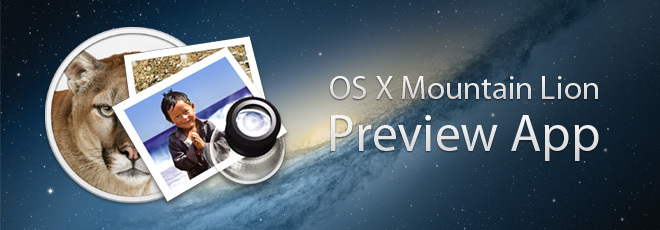
![MacMerger: Spajanje datotek / vsebine katerih koli dveh map v eno [Mac]](/f/95078d6e96865283ecc36ad8e5c536d1.png?width=680&height=100)
![Pixa: Orodje za zajem posnetka zaslona z upraviteljem slik in organizatorjem [Mac]](/f/491df5c0c0351ced03749f441c7fa136.jpg?width=680&height=100)
![Bird Bell: Spremljanje obvestil o Twitterju v menijski vrstici [Mac]](/f/890276d58b03bdf0e3bdac02f17c35f5.png?width=680&height=100)